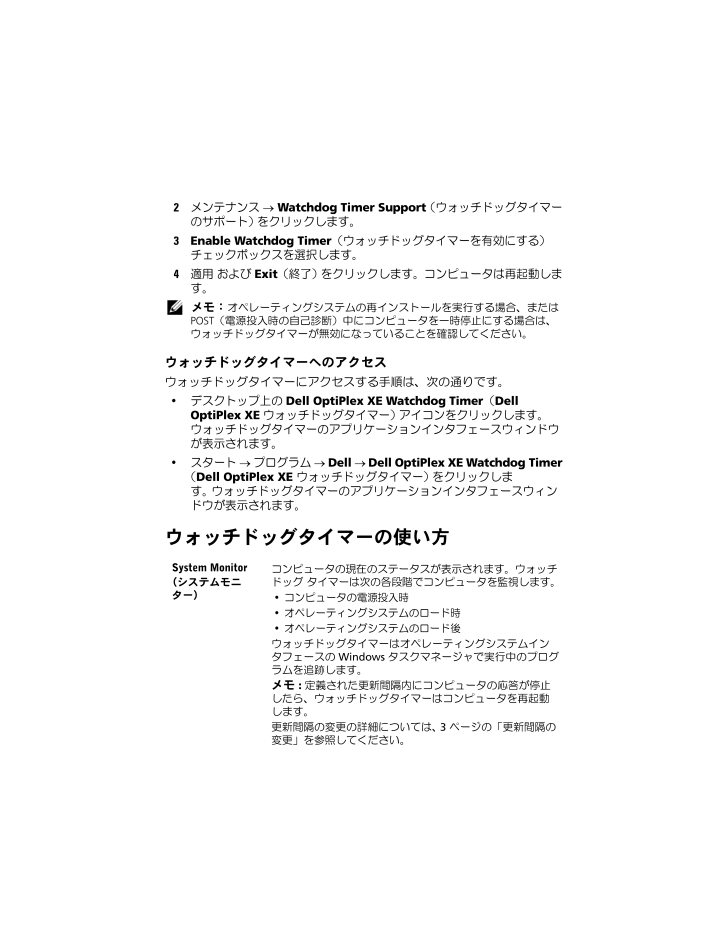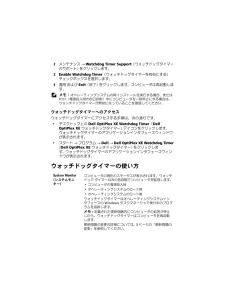2

EtE@ECEaCAeIeaAF F:\DL\LOB-OptiPlex\TechSheet-WatchDogTimer_A00\0407up date_reprint\JA\54352.fmEFEae-aOiE - e BiE 4/7/10 - cZeSeIo P2 メンテナンス → Watchdog Timer Support (ウォッチドッグタイマーのサポート) をクリックします。3 Enable Watchdog Timer (ウォッチドッグタイマーを有効にする) チェックボックスを選択します。4 適用 および Exit (終了) をクリックします。コンピュータは再起動します。 メモ: オペレーティングシステムの再インストールを実行する場合、または POST(電源投入時の自己診断)中にコンピュータを一時停止にする場合は、ウォッチドッグタイマーが無効 になっていることを確認してください。ウォッチドッグタイマーへのアクセスウォッチドッグタイマーにアクセスする手順は、次の通りです。 デスクトップ上の Dell OptiPlex XE Watchdog Timer (Dell OptiPlex XE ウォッチドッグタイマー) アイコンをクリックします。ウォッチドッグタイマーのアプリケーションインタフェースウィンドウが表示されます。 スタート → プログラム → Dell → Dell OptiPlex XE Watchdog Timer(Dell OptiPlex XE ウォッチドッグタイマー) をクリックします。ウォッチドッグタイマーのアプリケーションインタフェースウィンドウが表示されます。ウォッチドッグタイマーの使い方System Monitor(システムモニター)コンピュータの現在のステータスが表示されます。ウォッチドッグ タイマーは次の各段階でコンピュータを監視します。 コンピュータの電源投入時 オペレーティングシステムのロード時 オペレーティングシステムのロード後ウォッチドッグタイマーはオペレーティングシステムインタフェースの Windows タスクマネージャで実行中のプログラムを追跡します。メモ: 定義された更新間隔内にコンピュータの応答が停止したら、ウォッチドッグタイマーはコンピュータを再起動します。更新間隔の変更の詳細については、 3ページの「更新間隔の変更」を参照してください。








![前ページ カーソルキー[←]でも移動](http://gizport.jp/static/images/arrow_left2.png)